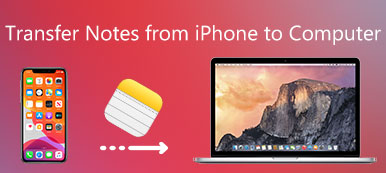„Ich finde die iPhone-Notizen-App sehr nützlich und verwende sie, um fast alles aufzuzeichnen, von der Einkaufsliste bis zu Rezepten, von Besprechungsaufzeichnungen bis hin zu Präsentationen; allerdings bin ich kürzlich auf ein Problem im Zusammenhang mit meinen Notizen gestoßen. Ich habe gerade erst mein iPhone 17 bekommen, aber Ich weiß nicht, wie ich Notizen von einem iPhone auf ein anderes übertragen kann. Bitte helfen Sie!“ Jedes Mal, wenn Apple ein neues iPhone herausbringt, suchen einige Leute in Foren und sozialen Medien nach derselben Fähigkeit. Darüber hinaus ist diese Fähigkeit für Benutzer mehrerer Geräte erforderlich, die gleichzeitig ein iPhone und ein iPad besitzen. Glücklicherweise gibt es verschiedene Methoden, um diese Aufgabe zu erledigen.
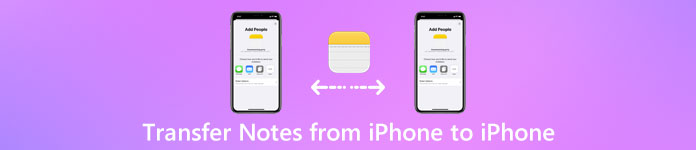
iTunes zum Beispiel wurde von Apple veröffentlicht und soll Benutzern dabei helfen, iPhone-Daten auf dem Computer zu sichern und bei Bedarf auf iOS-Geräten wiederherzustellen. Mit anderen Worten, es ist in der Lage, Notizen von einem iPhone auf ein anderes durch Sicherung und Wiederherstellung zu übertragen. iCloud ist ein weiterer nützlicher Dienst. Apple bietet 5GB kostenlosen Speicherplatz für jedes Konto an. Obwohl die Sicherungsdaten auf dem iPhone begrenzt sind, können Notizen vom iPhone mit dem iPad oder einem anderen iPhone synchronisiert werden. In diesem Lernprogramm erfahren Sie, wie Sie mit diesen Methoden Notizen zwischen iOS-Geräten synchronisieren können. Darüber hinaus können Sie mehr Auswahl für diese Aufgabe erhalten.
- Teil 1: Übertragen Sie Notizen vom iPhone über iTunes
- Teil 2: Übertragen Sie Notizen mit iCloud vom iPhone auf das iPhone
- Teil 3: Synchronisieren Sie Notizen vom iPhone mit dem iPad mithilfe von iOS Data Backup & Restore
Teil 1: Übertragen Sie Notizen vom iPhone über iTunes
Apple hat iTunes in der neuen Version geändert. Das Synchronisieren von Notizen wird von iTunes nicht mehr unterstützt. Das bedeutet jedoch nicht, dass Sie iTunes nicht verwenden können, um Notizen vom iPhone auf das iPhone zu übertragen. Die alternative Lösung besteht darin, Daten auf dem iPhone auf dem Computer zu sichern und anschließend auf einem anderen iPhone wiederherzustellen.
Manche bevorzugen iTunes, zum Teil weil es ein offizielles Toolkit ist und es völlig kostenlos ist, iPhone-Notizen per Backup zu übertragen. Wenn Sie sich nicht um die Nachteile kümmern, z. B. das Überschreiben aktueller Daten auf dem Zielgerät, ist dies die richtige Option.
Übertragen von Notizen von einem alten iPhone auf ein iTunes-Backup über iTunes
Schritt 1. Verwenden Sie das Apple Lightning-Kabel, um Ihr altes iPhone mit Ihrem Computer zu verbinden. Öffnen Sie iTunes, warten Sie, bis Ihr Gerät erkannt wird, und klicken Sie dann oben links auf die iPhone-Schaltfläche.
TIPP: Um zu vermeiden, dass das iPhone nicht in iTunes und anderen Fehlern angezeigt wird, sollten Sie iTunes auf den neuesten Stand bringen, indem Sie auf die Schaltfläche "Zum Aktualisieren prüfen" im Menü "Hilfe" unter Windows oder auf das Menü "iTunes" unter Mac klicken.
Schritt 2. Navigieren Sie in der linken Leiste zur Registerkarte "Zusammenfassung", gehen Sie zum Bereich "Backups" auf der rechten Seite, wählen Sie die Option "Dieser Computer" und klicken Sie dann auf die Schaltfläche "Jetzt sichern". Dann erstellt iTunes ein Backup für die Daten auf dem iPhone, einschließlich Notizen.
Schritt 3. Je nach Datenmenge auf dem iPhone kann es eine Weile dauern. Wenn es fertig ist, entfernen Sie das alte iPhone von Ihrem Computer. Jetzt haben Sie drei Möglichkeiten, Notizen von iTunes auf ein anderes iPhone zu übertragen.
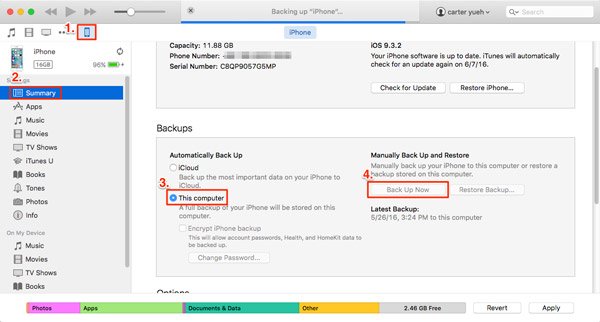
Übertragen von Notizen von iTunes-Backup auf iPhone über iTunes
Schritt 1. Schließen Sie das neue iPhone an Ihren Computer an und suchen Sie den Bereich "Backups" auf der Registerkarte "Zusammenfassung".
Schritt 2. Klicken Sie auf die Schaltfläche "Backup wiederherstellen" und wählen Sie das neueste iTunes-Backup in der Popup-Liste aus. Klicken Sie dann auf "Wiederherstellen", um Notizen und andere Daten aus iTunes zurück zu extrahieren und auf dem neuen iPhone zu speichern.
Wenn Sie einige Informationen auf Ihrem neuen iPhone gespeichert haben, sollten Sie diese vor der Wiederherstellung sichern.
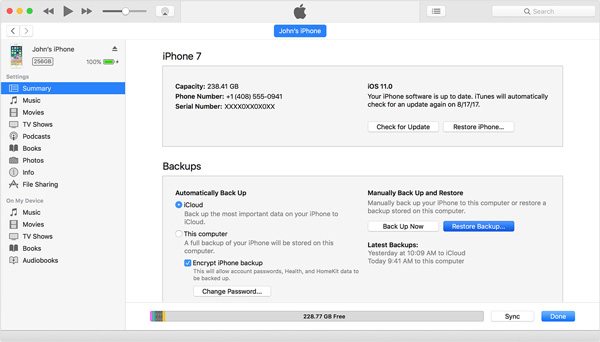
Übertragen von Notizen von iTunes-Backup auf neues iPhone über iTunes
Schritt 1. Schalten Sie das neue iPhone ein und geben Sie die erforderlichen Informationen über den Setup-Assistenten ein. Wenn Sie den Bildschirm "Apps & Daten" erreichen, wählen Sie "Aus iTunes Backup wiederherstellen".
Schritt 2. Verbinden Sie anschließend das neue iPhone mit dem Computer und starten Sie die neueste Version von iTunes. Nachdem das iPhone erkannt wurde, werden Sie in Ihrem neuen iPhone-Fenster Willkommen angezeigt.
Schritt 3. Wählen Sie "Aus dieser Sicherung wiederherstellen", wählen Sie die neueste iTunes-Sicherung aus dem Dropdown-Menü aus und klicken Sie auf "Weiter", um den Vorgang abzuschließen.
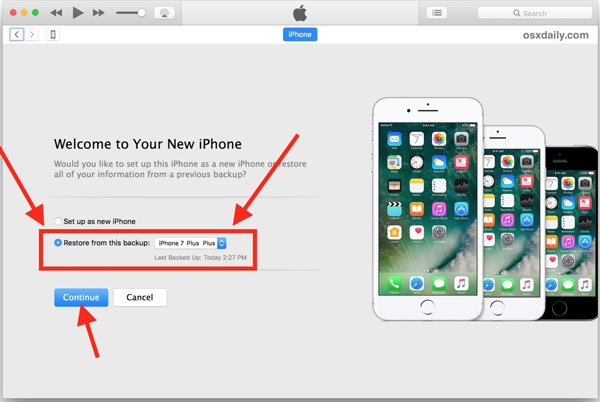
Übertragen bestimmter Notizen von iTunes-Backup auf das iPhone
Wenn Sie Notizen vom iTunes Backup auf das iPhone übertragen möchten, ohne vorhandene Daten auf dem Zielgerät zu verdecken, empfehlen wir Apeaksoft iPhone Datenrettung
Schritt 1. Installieren Sie iPhone Data Recovery auf Ihrem Computer. Schließen Sie das Ziel-iPhone an Ihren Computer an. Öffnen Sie dann die Anwendung und wählen Sie auf der Hauptoberfläche "Aus iTunes-Sicherungsdatei wiederherstellen".

Schritt 2. Suchen Sie im rechten Bereich das neueste iTunes-Backup und klicken Sie auf die Schaltfläche "Scan starten", um Daten daraus zu extrahieren. Wenn Sie zum Detailfenster gelangen, wählen Sie "Notizen" im Abschnitt "Memos & Andere" im linken Menüband.

Schritt 3. Aktivieren Sie das Kontrollkästchen vor jeder Notiz, die Sie auf das iPhone übertragen möchten, und klicken Sie auf die Schaltfläche "Wiederherstellen". Dann legen Sie die Notizen auf Ihr neues iPhone.

Ohne Tools von Drittanbietern können Benutzer keine Notizen aus der iTunes-Sicherung anzeigen oder extrahieren. Natürlich können Sie Notizen vom iPhone auf das iPhone übertragen, indem Sie die gesamte Sicherung auf einem anderen iPhone wiederherstellen. Dadurch werden jedoch vorhandene Daten auf Ihrem Mobilteil überschrieben.
Teil 2: Übertragen Sie Notizen mit iCloud vom iPhone auf das iPhone
Im Gegensatz zu iTunes kann iCloud Notizen von iPhone zu iPad oder iPhone separat synchronisieren. Sie müssen kein USB-Kabel und keinen Computer vorbereiten, da iCloud ein Cloud-basierter Dienst ist. Sie benötigen lediglich Ihre Apple ID und ein gutes WLAN-Netzwerk.
So übertragen Sie Notizen von einem iPhone auf ein anderes
Schritt 1. Öffnen Sie auf dem vorherigen iPhone die iOS-Einstellungs-App auf Ihrem Startbildschirm, tippen Sie auf Ihren Gerätenamen und wählen Sie dann iCloud aus. Wenn Sie Ihre Apple ID nicht angemeldet haben, tippen Sie auf "Anmelden" und geben Sie Ihren Apple-Berechtigungsnachweis ein.
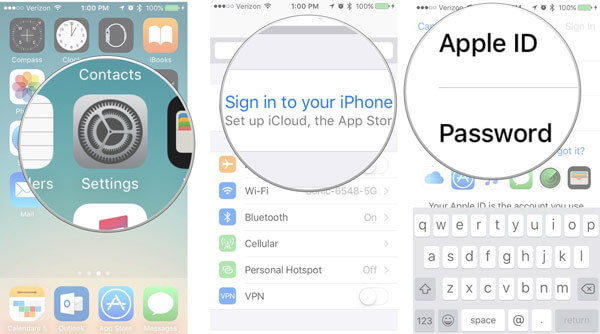
Schritt 2. Scrollen Sie nach unten, um die Option "Notizen" auf dem iCloud-Einstellungsbildschirm zu finden, und stellen Sie sicher, dass der Schalter auf "ON" steht. Sobald das iPhone eine Verbindung zu einem Wi-Fi-Netzwerk hergestellt hat, werden die Notizen und Anhänge an Ihr iCloud-Konto gesendet.
Schritt 3. Wenden Sie sich an das iOS-Zielgerät, gehen Sie zu "Einstellungen"> "iCloud" und melden Sie die Apple ID und das Kennwort an, die dem vorherigen iPhone zugeordnet sind. Und aktivieren Sie auch die Option "Notizen".
Wenn Sie ein anderes iCloud-Konto verwenden, tippen Sie auf Abmelden, geben Sie das Kennwort zur Bestätigung ein, und klicken Sie auf Anmelden, und geben Sie die vorherige Apple-ID ein.

Schritt 4. Öffnen Sie die App „Notizen“ auf dem Startbildschirm. Wenn Sie die gewünschten Notizen nicht sehen können, tippen Sie auf die Pfeilschaltfläche in der oberen linken Ecke und wählen Sie den Ordner „iCloud“. Dann sollten die synchronisierten Notizen und Anhänge angezeigt werden.
Jetzt synchronisieren Sie nur Notizen von einem iPhone auf ein anderes iPhone. Diese Notizen werden weiterhin auf dem vorherigen iPhone und der iCloud gespeichert, nicht jedoch auf dem Ziel-iPhone. Wenn das iPhone offline ist oder eine andere Apple ID kündigt, werden diese Notizen gelöscht. Um von iCloud aus Notizen auf dem iPhone zu speichern, fahren Sie mit Schritt 5 fort.
Schritt 5. Wechseln Sie in der Notizen-App zum iCloud-Ordner, tippen Sie oben im Menüband auf die Schaltfläche "Bearbeiten" und aktivieren Sie die Kontrollkästchen vor den Notizen, um sie vom iPhone auf das iPhone zu übertragen. Suchen Sie nach unten, tippen Sie auf Verschieben nach und wählen Sie "Auf meinem iPhone / iPad", um sie in den iPhone-Speicher herunterzuladen. Anschließend können Sie das vorherige iCloud-Konto abmelden und die Notizen lokal anzeigen.
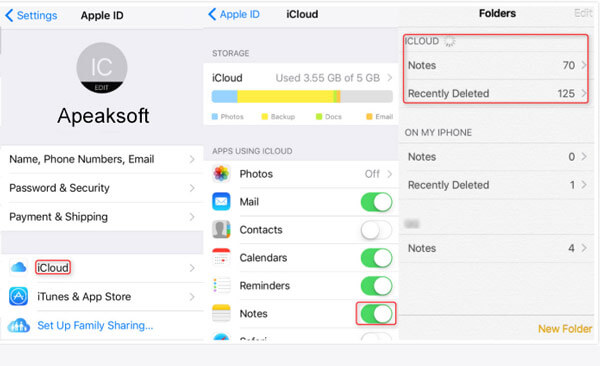
Vielleicht möchten Sie wissen: So synchronisieren Sie Fotos von iCloud mit Android
Teil 3: Synchronisieren Sie Notizen vom iPhone mit dem iPad mithilfe von iOS Data Backup & Restore
Apple hat die neue Version von Notes für iOS-Geräte eingeführt. Sie können jetzt nicht nur Text in der Notes-App aufschreiben, sondern auch Multimedia-Dateien wie Fotos und Videos in Ihre Notizen einfügen. Möglicherweise stellen Sie jedoch fest, dass die Übertragung von Multimedia-Anhängen zwischen iOS-Geräten länger dauert. Apeaksoft iOS Datensicherung & Wiederherstellung ist eine bessere alternative Lösung, um Notizen vom iPhone auf das iPad zu synchronisieren. Die wichtigsten Merkmale sind:
- Einfach zu verwenden. iOS Data Backup & Restore bietet die Möglichkeit, Notizen mithilfe von Backups vom iPhone auf das iPad oder ein anderes iPhone zu synchronisieren.
- Verschlüsseln Sie die iPhone-Notizen. Um Datenverlust zu vermeiden, können Sie Notizen vom vorherigen iPhone auf dem Computer sichern und ein Kennwort zur Sicherung hinzufügen.
- Schneller und sicherer. iOS Data Backup & Restore verwendet das USB-Kabel zum Sichern und Wiederherstellen von Notizen, sodass es auch dann funktioniert, wenn keine Wi-Fi-Netzwerke vorhanden sind.
- Keine Schadensübertragung. Dieses iPhone-Toolkit kann Notizen zwischen iOS-Geräten und Computern unter Originalbedingungen übertragen und vorhandene Notizen auf beiden Geräten nicht unterbrechen.
- Notizen auf dem Computer anzeigen. Bevor Sie Notizen auf dem Ziel-iPhone wiederherstellen, können Sie eine Vorschau der Sicherung anzeigen und entscheiden, alle Notizen oder bestimmte Notizen zu übertragen.
- Neben Notizen unterstützt es eine breitere Palette von Datentypen wie Kontakte, Erinnerungen, Anrufverlauf, SMS, MMS, Fotos, Videos, Musik und mehr.
- Außerdem funktioniert es für alle iOS-Geräte, einschließlich iPhone 17/16/15/14/13/12/11, iPad Pro/Air/Mini und frühere Generationen.
Kurzum, es ist eine der besten Möglichkeiten, Notizen vom iPhone auf das iPad zu synchronisieren. Damit Sie den Arbeitsablauf besser verstehen können, verwenden wir in diesem Teil ein iPhone 5 als Quellgerät und iPad Pro als Zielgerät.
So übertragen Sie Notizen mit einem Klick vom iPhone auf den Computer
Schritt 1. Installieren Sie iOS Data Backup & Restore auf Ihrem Computer
iOS Data Backup & Restore verfügt über zwei Versionen, eine für Windows 10/8/7 / XP und eine für Mac OS. Laden Sie die richtige Version basierend auf dem Betriebssystem herunter und installieren Sie sie auf Ihrem Computer. Schließen Sie Ihr iPhone 5 mit dem Lightning-Kabel an Ihren Computer an. Starten Sie die Anwendung, die Ihr Gerät automatisch erkennt.

Schritt 2. Legen Sie die Backup-Notizen vom iPhone fest
Klicken Sie auf der Home-Oberfläche auf die Schaltfläche "iOS Data Backup". Wenn Sie iPhone-Notizen schützen möchten, wählen Sie "Verschlüsselte Sicherung", geben Sie Ihr Kennwort ein und klicken Sie auf die Schaltfläche Start. Wenn nicht, wählen Sie Standardsicherung und klicken Sie auf "Start", um fortzufahren. Aktivieren Sie beim Aufrufen des Datentypfensters das Kontrollkästchen vor "Notizen und Anhänge" im Abschnitt "Memos und andere".

Schritt 3. Übertragen Sie Notizen mit einem Klick vom iPhone auf den Computer
Klicken Sie unten im Fenster auf die Schaltfläche "Weiter" und wählen Sie im Popup-Dialogfeld einen Ordner aus, um den Vorgang auszulösen. Warten Sie, bis die Bewerbung "Herzlichen Glückwunsch" anzeigt. Dies bedeutet, dass der Vorgang abgeschlossen ist. Entfernen Sie Ihr iPhone 5 von Ihrem Computer.

So übertragen Sie Notizen vom Computer auf das iPhone
Schritt 1. Verbinden Sie das iPad mit iOS Data Backup & Restore
Schließen Sie das Ziel-iPad mit dem Lightning-Kabel an Ihren Computer an. Klicken Sie auf der Hauptoberfläche von iOS Data Backup & Restore auf die Schaltfläche "iOS Data Restore", um das iPad mit dem Programm zu verbinden.
Schritt 2. Wählen Sie die gewünschten Notizen für die Übertragung aus
Wählen Sie die neueste Sicherungsdatei in der Liste aus, die auf dem Sicherungsdatum basiert, und klicken Sie auf die Schaltfläche "Jetzt anzeigen", um Daten aus der Sicherungsdatei zu extrahieren. Wenn Sie in das Detailfenster gehen, wählen Sie die Option "Notizen" im Bereich "Memos & Andere" in der linken Seitenleiste.

Schritt 3. Notizen vom iPhone auf das iPad synchronisieren
Zeigen Sie eine Vorschau der Notizen in der Sicherung an und wählen Sie alle Notizen oder spezifischen Notizen aus, die Sie mit dem Ziel-iPad synchronisieren möchten. Klicken Sie abschließend auf die Schaltfläche Auf "Gerät wiederherstellen", um die Übertragung von Notizen auf Ihr iPad zu starten. Beenden Sie nach Abschluss des Vorgangs die Anwendung und trennen Sie Ihr iPad von Ihrem Computer.

Fazit:
Basierend auf den obigen Einführungen können Sie mindestens drei Methoden zum einfachen Übertragen von Notizen vom iPhone auf ein anderes iOS-Gerät verwenden. Wie Sie sehen können, weisen alle diese Methoden einzigartige Merkmale auf und sind für verschiedene Situationen geeignet. iCloud ist eine gute Option, um diese Aufgabe unter Wi-Fi-Verbindung auszuführen, verfügt jedoch nicht über ein USB-Kabel. Auf der anderen Seite kann iTunes Notizen zusammen mit anderen Daten mithilfe der iTunes-Sicherung vom alten iPhone auf das neue iPhone migrieren. Zusätzlich zu iTunes und iCloud haben wir eine alternative Lösung, Apeaksoft iOS Data Backup & Restore, zum Synchronisieren von Notizen vom iPhone auf das iPad freigegeben. Der größte Vorteil besteht darin, diese Aufgabe zu erledigen, ohne die aktuellen Daten auf Ihren Geräten zu löschen. Sie können Ihre Lieblingsmethode basierend auf Ihren Situationen entdecken und unseren Anleitungen folgen, um Notizen von Ihrem iPhone zu verschieben.